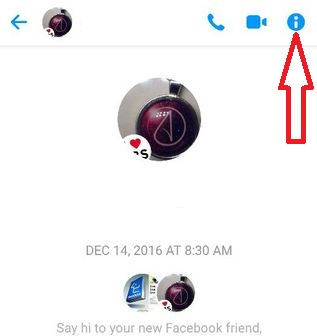Како обрисати историју Цхроме-а на Андроиду и рачунару
Избришите или обришите Цхроме историју андроид телефона иПЦ или Лаптоп уређаји. Можете да видите целокупну историју прегледања коју претражујете у прегледачу Цхроме, Интернет Екплорер-у, Фирефок-у, Мицрософт Едге-у итд. Лако је обрисати податке у Цхроме-у, укључујући историју прегледања, обриши кеш, избришите колачиће у Цхроме-у и аутоматски попуните податке. Да бисте избрисали историју претраживања у веб прегледачима, идите на подешавања прегледача и квачицама означите поље за потврду и обришите га.
Након што очистите историју прегледања Цхроме-а, хоћететрајно изгубите историју претраге, сачувајте лозинку, обележиваче и друге податке историје претраге. Следите упутства у наставку да бисте избрисали историју прегледања у Гоогле Цхроме-у помоћу телефона и рачунара.
- Како уклонити Гоогле претраге са Андроид Орео 8.1
- Како укључити активност на вебу и у апликацијама на Андроид-у
- Како обрисати историју претраживања на ИоуТубе андроид-у
- Како избрисати Гоогле историју претраге на Андроиду
Како избрисати историју прегледања у прегледачу Гоогле Цхроме
Можете да обришете историју прегледања у Цхроме-у на свом Андроид уређају помоћу доленаведених подешавања.
Корак 1: Отвори „Цхроме“ прегледач на вашем Андроид уређају лизалица 5.1.1
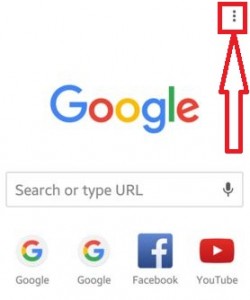
Корак 2: Додирните на „Три вертикалне тачке“ од врха десног бочног угла

Корак 3: Додирните на „Подешавања“

Корак 4: Померите се доле док не видите „Приватност“ под напредним одељком и тапните на њега
Корак 5: Померите се надоле до краја странице, можете видети доњи тастер "Обриши податке прегледања"
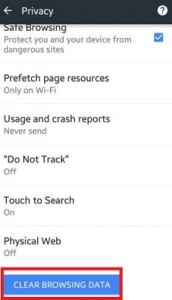
Корак 6: Кликните на "Обриши податке прегледања"
Можете да видите листу различитих опција, укључујућиисторију прегледања, кеш меморију, колачиће и податке о веб локацијама, сачувану лозинку и опције аутоматског попуњавања података. Подразумевано означите историју прегледања, кеш меморију, колачиће и податке о веб локацијама. Сада означите поље за потврду желите да обришете историју претраживања хром андроид телефон или таблет уређај.

Корак 7: Кликните на "Јасно"
Сада обришите историју претраживања у Цхроме прегледачу на андроид телефону или таблету.
Избришите историју свих претрага на Цхроме Андроид телефону
Можете да обришете кеш и колачиће са хрома и историје претраживања користећи доленаведена подешавања на вашем Андроид 5.1.2 Лоллипоп, 6.0 Марсхмаллов и Ноугат 7.1.2 уређају.

Отворите апликацију Цхроме> Три вертикалне тачке> Историја> Обриши податке прегледања> Обриши
Обришите податке прегледања у Гоогле Цхроме-у на преносном рачунару или рачунару
Избрисаће историју прегледања, обрисати колачиће и друге податке и кеширане слике и датотеке из Цхроме историје.
Отворите Гоогле Цхроме на рачунару или преносном рачунару> Тривертикалне тачке (Мени)> Подешавања> Напредно> Обриши податке прегледања> Изаберите временски опсег од последњег сата / последња 24 сата / последњих 7 дана / последње 4 недеље / Све време> Обриши податке
То је све. Лако је обрисати или избрисати целокупну историју претраживања у Цхроме прегледачу на андроид телефону или таблету.
Да ли сте пронашли горње кораке за корисно брисање историје претраживања цхроме бровсер андроид девице? Не устручавајте се да ме обавестите у доњем пољу за коментаре. Било би ми задовољство да вам помогнем.